こんばんは、ジャスミンKYOKOです。
動画をたくさん見たいけど、時間が足りない、動画の進み方が遅すぎる。
自分の好きな速度で見ることは出来ないのか?
そんな方のために、簡単にできて、ほとんどの動画にも使えるやり方を案内します。
グーグルクロームというブラウザの拡張機能を使ったやり方です。
機械オンチなわたくしジャスミンでもサクッとできたので、簡単にできますよ。
グーグルクロームとは
インターネットの画面をパソコンに表示するソフト(仕組み)をブラウザといいます。
主なブラウザだと、下記のようなものがあります。
ブラウザというと小難しく聞こえますが、インターネットにつなぐときに使う、「アレ」です(笑)。
クローム
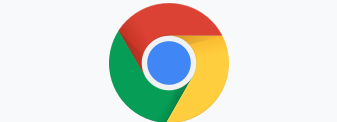 画像:wikiより
画像:wikiより
⇧「Chrome (クローム)」は、グーグルが提供しているブラウザです。
インターネット・エクスプローラー
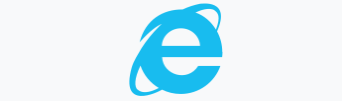 画像:wikiより
画像:wikiより
⇧「Internet Explorer (インターネット・エクスプローラー)は、マイクロソフトが提供しているブラウザです。
サファリ
 画像:wikiより
画像:wikiより
⇧「Safari (サファリ)」は、アップルが提供しているブラウザです。
今回は、このうちのグーグルのクロームを使います。
拡張機能とは?
インターネットをパソコンに表示させることがブラウザの機能ですが、「拡張機能」というのは、それに加えてインストール(読み込み)することでより便利に使える追加機能のことを言います。
自分に必要な追加機能を選んでインストールするだけなので、普通にインターネットを見る分には何も追加する必要はないです。
便利なおまけみたいなものです♪
クローム(google)では「拡張機能」と呼び、インターネット・エクスプローラー(マイクロソフト)では、「アドオン」と呼びます。
今回はクロームに拡張機能をインストールして追加します。
クロームの拡張機能「Video Speed Controller」をインストールする
早速、動画を好きな速度で見ることができる機能「Video Speed Controller」という拡張機能をインストールする作業をします。
クロームでインターネットを表示して、検索する
クロームをクリックして、グーグルの検索画面を開きます。
開いたら、「video speed controller(ビデオスピードコントローラー」を検索します。

⇧検索すると、Google Chromeのストアの表示がTOPにでます。
Video Speed Controllerを選んで「追加」をクリックする
クリックしてページを開きます。
「Video Speed Controller」の画面になるので「Chrome に追加」をクリックします。

⇧右上の「Chromeに追加」ボタンをクリックします。
再度、確認の画面が浮かび上がります

⇧「いいですか?」という確認がポップアップ画面で出てきます。
拡張機能の種類名「Video Speed Controller」であることを確認して「拡張機能を追加」(左側)をクリックします。
インストール終了 すぐ使えます
もう、これで作業は終わりです。

⇧「拡張機能を追加」を押すと、最終画面はこの画面になります。
処理はこれだけ。ね??簡単でしょう♪

⇧グーグル画面の右上に小さな赤いボタンが追加されているはずです。これが「Video Speed Controller」という拡張機能が追加されたという表示になります。
実際に動画を見てみよう
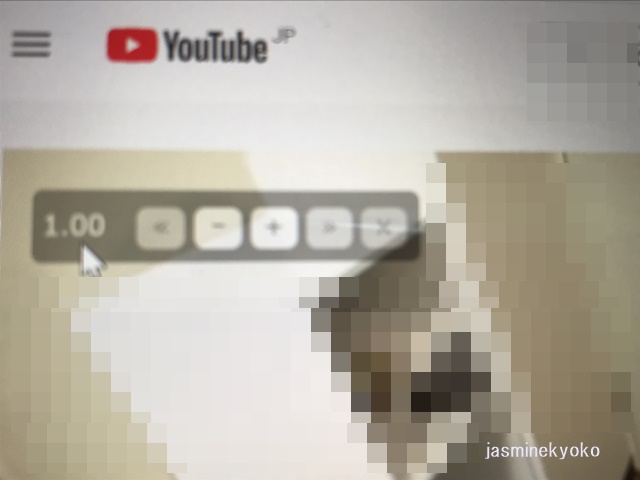
⇧動画の左上の数字の部分をカーソルでさわると、この細長いメニューがでてきます。
(カーソルを離すと消える)
通常はスピードの数字(画像で言えば1.00の部分)しか表示されていませんが、この機能を追加するとメニューボタンが表示されるようになり、プラス・マイナスのボタンで速度を好きなように細かく変えることができます。
Youtubeでも動画配信サイト(HuluやNetflixなど)でも二倍速くらいはできますが、この拡張機能は、より細かく設定できるので、自分の好みの速度で見ることができるので便利です。
早口な人の動画で聞き取りにくい場合も遅くしてしっかり聴くことができるのでいいですよね。
簡単なのでぜひやってみてくださいね!








